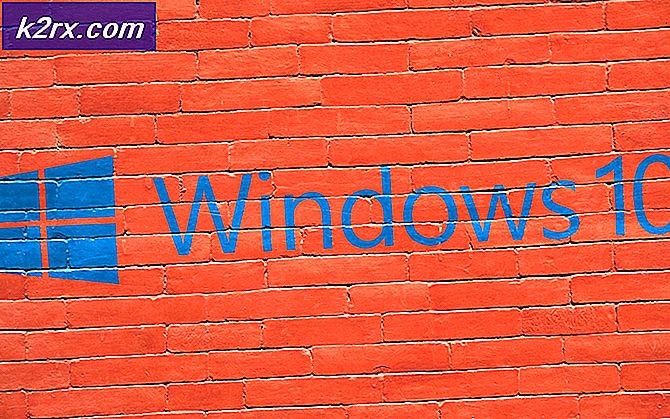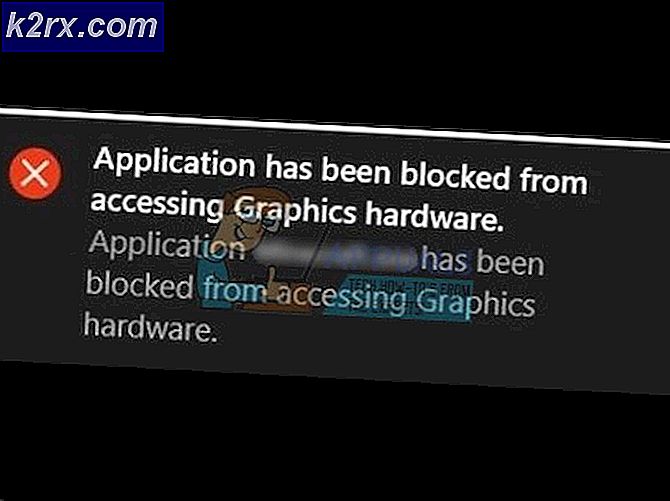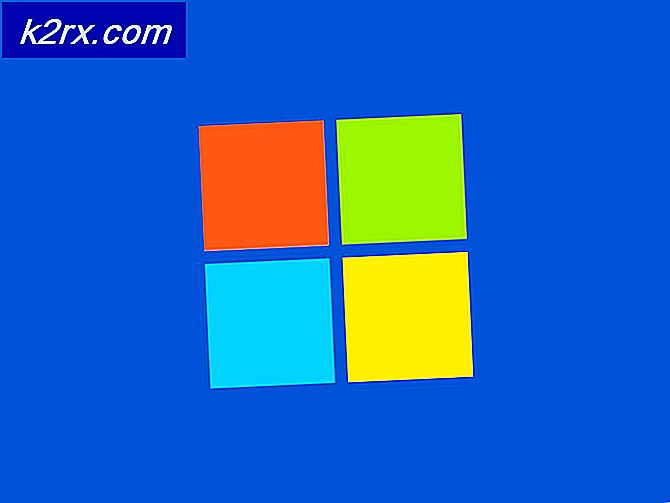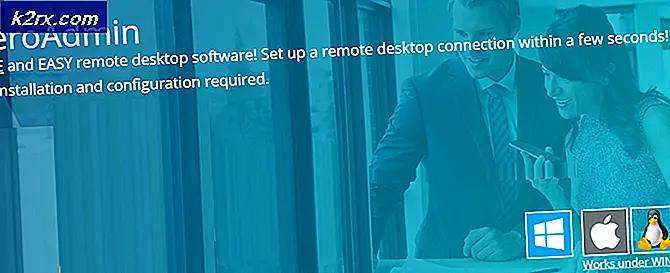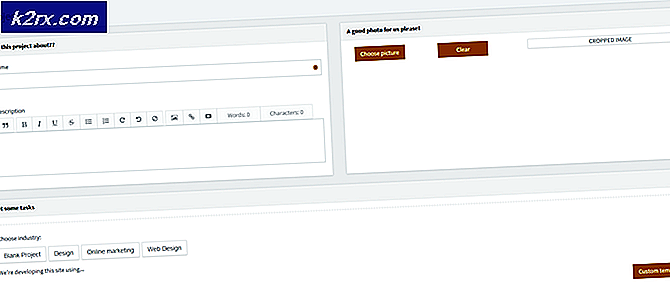Hoe het Unity Lock-scherm op Ubuntu te veranderen
Unity is een grafische schil voor de Gnome-desktopomgeving, ontwikkeld door Canonical Ltd. voor zijn op Debian gebaseerde Ubuntu-distributie van Linux. Unity debuteerde op de netbook-editie van Ubuntu 10.10 maar is nog steeds de standaardkeuze in Ubuntu 16.
In deze handleiding wordt uitgelegd hoe u de achtergrond van het vergrendelscherm kunt wijzigen.
Methode 1: de achtergrond wijzigen
- Open Systeeminstellingen door op het tandwiel in de rechterbovenhoek van het scherm te klikken en vervolgens op Systeeminstellingen te klikken.
- Klik op de Appletance- applet om de achtergrondinstellingen te openen. Selecteer een achtergrond om uw bureaubladachtergrond en de achtergrond van het vergrendelscherm te wijzigen.
Methode 2: Wijzig de UNITY-configuratie
- Klik op het Ubuntu-pictogram bovenaan het Dock aan de linkerkant van het scherm en typ Terminal in het zoekvak. Klik op het Terminal-pictogram om het te openen.
- Voer in het terminalvenster het volgende in:
sudo nano /usr/share/glib-2.0/schemas/10_unity_greeter_background.gschema.override - Voer je sudo-wachtwoord in. Wanneer de editor wordt geopend, voegt u de volgende regels toe na de laatste tekst in het bestand.
[com.canonical.unity-host]
trek-user-backgrounds = false
achtergrond = '/ home / gebruikersnaam / Foto's / picture_name.png' - Vervang /home/user_name/Pictures/picture_name.png door het volledige pad van het afbeeldingsbestand dat u wilt gebruiken voor het vergrendelingsscherm. Druk op CTRL + X en druk op Y om op te slaan en af te sluiten. Start vervolgens opnieuw op en test.
PRO TIP: Als het probleem zich voordoet met uw computer of een laptop / notebook, kunt u proberen de Reimage Plus-software te gebruiken die de opslagplaatsen kan scannen en corrupte en ontbrekende bestanden kan vervangen. Dit werkt in de meeste gevallen, waar het probleem is ontstaan door een systeembeschadiging. U kunt Reimage Plus downloaden door hier te klikken